
Кээде текст документ MS WORD, эсте каларлык кылуу үчүн кандайдыр бир фонду кошушу керек. Көбүнчө, ал веб документтерин түзүүдө колдонулат, бирок сиз да ошондой кыла алсаңыз болот.
Документтин фонун өзгөртүү
Өзүнчө, бул сөздүн фонун бир нече жол менен жүргүзсө болот, ар биринде документтин көрүнүшү менен айырмаланат. Алардын ар бири жөнүндө көбүрөөк айтып беребиз.Сабак: МС сөзүндө субстрат жасоо керек
1-вариант: Баракчасынын түсү өзгөрүп жатат
Бул ыкма сизге сөздү жана бул үчүн баракчаны түзүүгө мүмкүнчүлүк берет, бул текст буга чейин эле камтылбайт. Керектүү нерсенин бардыгы кийинчерээк басып чыгарууга же кошууга болот.
- "Дизайн" өтмөгүнө өтүү ("Барак белгилөө" ("Барак белгилери" ("Барак белгилөө" (2003-жылкы). "Барак фону" "
- Барак үчүн ылайыктуу түстү тандаңыз.

Эскертүү: Эгерде стандарттуу түстөр сизге жакпаса, анда сиз буюмду тандоо менен башка түстөгү омушту ала аласыз "Башка түстөр".
- Барактын түсү өзгөрөт.
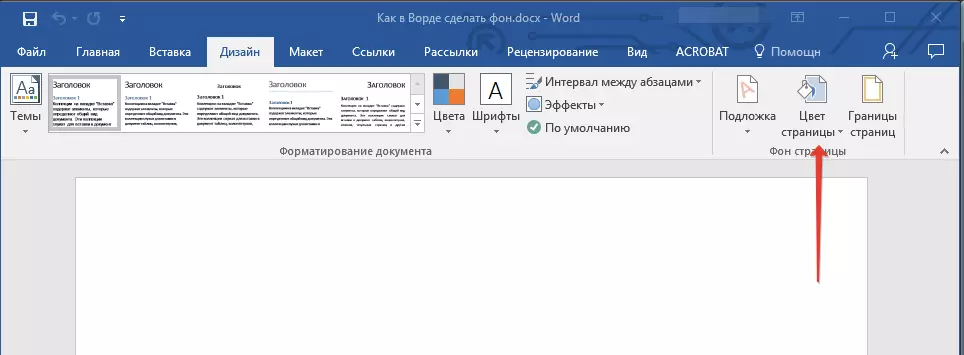
Эскертүү: Microsoft Word 2016-жылы, ошондой эле 365 кеңседе, ошондой эле "Дизайн" өтмөгүнүн ордуна, сиз тандашыңыз керек "Конструктор" - Ал жөн гана атын өзгөрттү.


Кадимки, "түс" фонунан тышкары, сиз башка толтуруу ыкмаларын фон баракча катары колдоно аласыз.
- "Барактын түс" баскычын чыкылдатыңыз (Design Tash, Page »Баракчасы") жана "Барак фон" дегенди тандаңыз.
- Өтмөктөрдү алмаштыруу, фон катары колдонгуңуз келген баракчанын толтургучтун түрүн тандаңыз:
- Градиент;
- Текстура;
- Үлгү;
- Сүрөт тартуу (өз сүрөтүңүздү кошо аласыз).




- Барактын фонунда сиз тандаган толтуруу түрүнө жараша өзгөрөт.

2-вариант: Текст үчүн фонду өзгөртүү
Барактын же барактардын бүтүн аймагын толтурган фондан тышкары, бул сөздөгү тексттин түсүн өзгөртүңүз текст үчүн гана болот. Ушул максаттар үчүн сиз эки шаймандын бирин колдоно аласыз: "Текст тандоо түсү" же "ПРОГРАММА" (мурун "баракчаны белгилөө" же "Формат" версиясынан таба аласыз (формат ", колдонулган программасына жараша).
Биринчи учурда, текстте тандалган түс менен суу каптатылат, бирок катарлардын ортосундагы аралык ак бойдон калат, ал жерде тексттин өзү башталат. Экинчиден, тексттик үзүндү же бардык тексттин бул аймактын ээлеген аянтын жабыла турган катуу тик бурчтуу блок менен суу каптайт, бирок сызыктын аягында / башталышында / башталган. Бул ыкмалардын кайсынысына болбосун, документтин талааларына жайылтылбайт.
- Чычканын колдонуп, сиз өзгөргүңүз келген тек-жайыңызды колдонуп, текст фрагментти тандаңыз. Текстти баса белгилөө үчүн "ctrl +" ачкычтарын колдонуңуз.
- Төмөнкү аракеттердин бирин аткарыңыз:
- Шрифт топтогу жайгашкан "текстти тандоо түсүнүн" баскычын чыкылдатып, тиешелүү түстү тандаңыз;
- "Туура" баскычын ("Пункту" баскычын чыкылдатыңыз жана толтуруу үчүн каалаган түсүн тандаңыз.



Скриншотто сиз бул ыкмаларды өзгөртө аласыз, фондо бири-биринен айырмаланып турат.
Сабак: Текст үчүн фонду кантип алып салуу керек
Өзгөртүлгөн фон менен документтерди басып чыгаруу
Тапшырма тексттик документтин фонунда гана эмес, андан кийин дагы бир жолу басылып чыккан. Бул этапта сиз көйгөйгө туш болосуз - фон көрүнбөйт. Аны төмөнкүдөй оңдоо.
- "Файл" менюсун ачып, "параметрлер" бөлүмүнө өтүңүз.
- Тез терезеде "экран" өтмөгүн тандаңыз жана "Басып чыгаруу Түстөр жана Фигуралардын" пунктунун карама-каршы кутучасын белгилеңиз.
- "Параметрлерди" жабуу үчүн "OK" баскычын чыкылдатыңыз, андан кийин тексттик документти өзгөртсөңүз, анда тексттик документти басып чыгара аласыз.



Басма процессинде кездешүүчү көйгөйлөрдү жана кыйынчылыктарды четке кагуу үчүн, кийинки макаланы окууну сунуштайбыз.
Кененирээк маалымат: Microsoft Word программасында документтерди басып чыгаруу
Корутунду
Бул боюнча, бардыгы, азыр сиз сөз документинде фонду кантип жасоону жана "толтуруу" жана "фон түс" экендигин билесиз. Бул макаланы окуп чыккандан кийин, сиз сөзсүз түрдө жаркыраган, жагымдуу жана эсте каларлык менен иштей турган документтерди жасайсыз.
